如何一键删除Excel表格中的所有图片?一键删除Excel表格中的所有图片的方法
更新日期:2023-09-23 11:10:31
来源:系统之家
手机扫码继续观看

有时候我们在Excel中删除图片,你会发现一张张删除太浪费时间了,如何一键删除Excel表格中的所有图片?接下来跟着小编一起往下看看一键删除Excel表格中的所有图片的方法吧。
方法步骤
1、打开Excel表格,点击菜单栏的开始——编辑——查找和选择——定位条件;
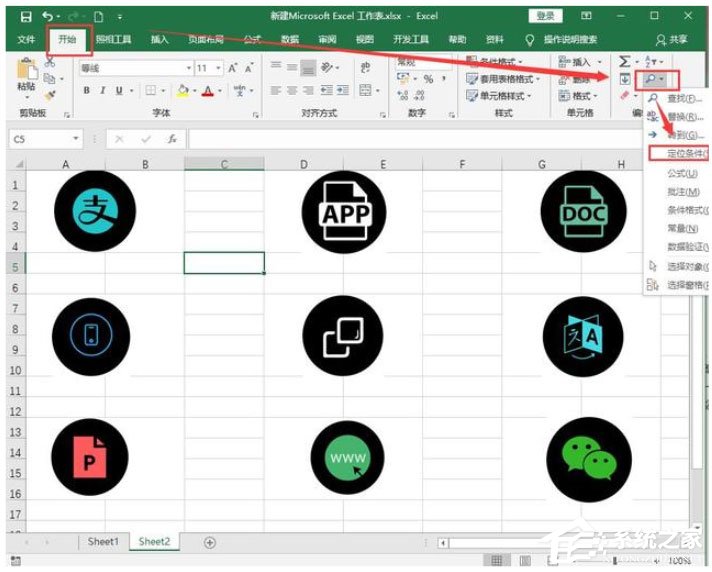
2、在“定位条件”中选择“对象”,点击“确定”即可;
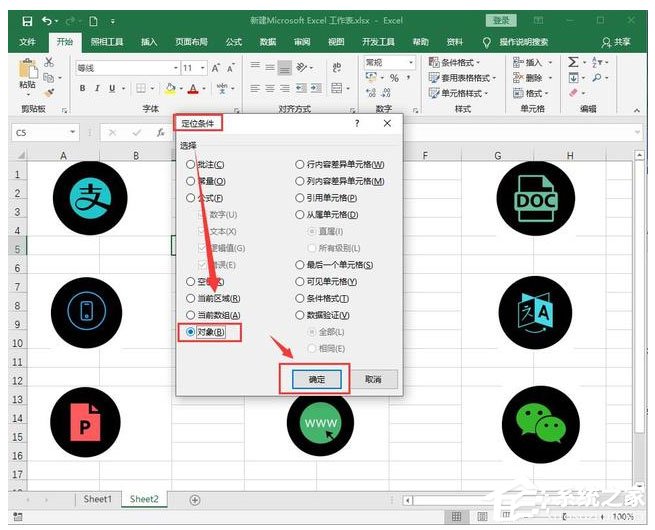
3、这时表格中的所有图片都被选中了,直接按住Delete键就可以删除了。
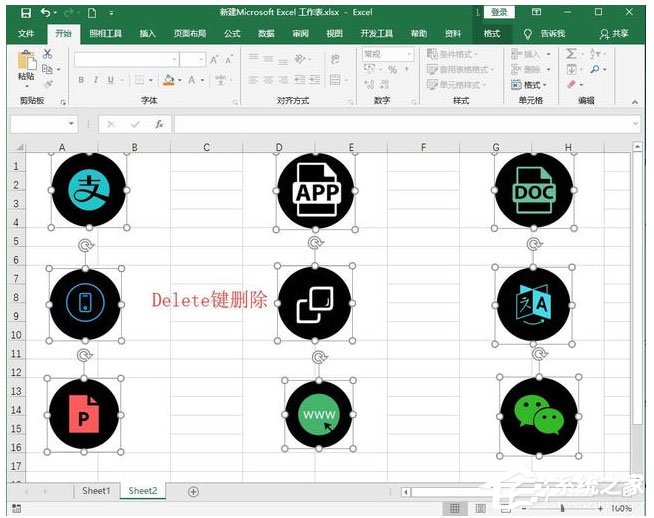
动图演示:
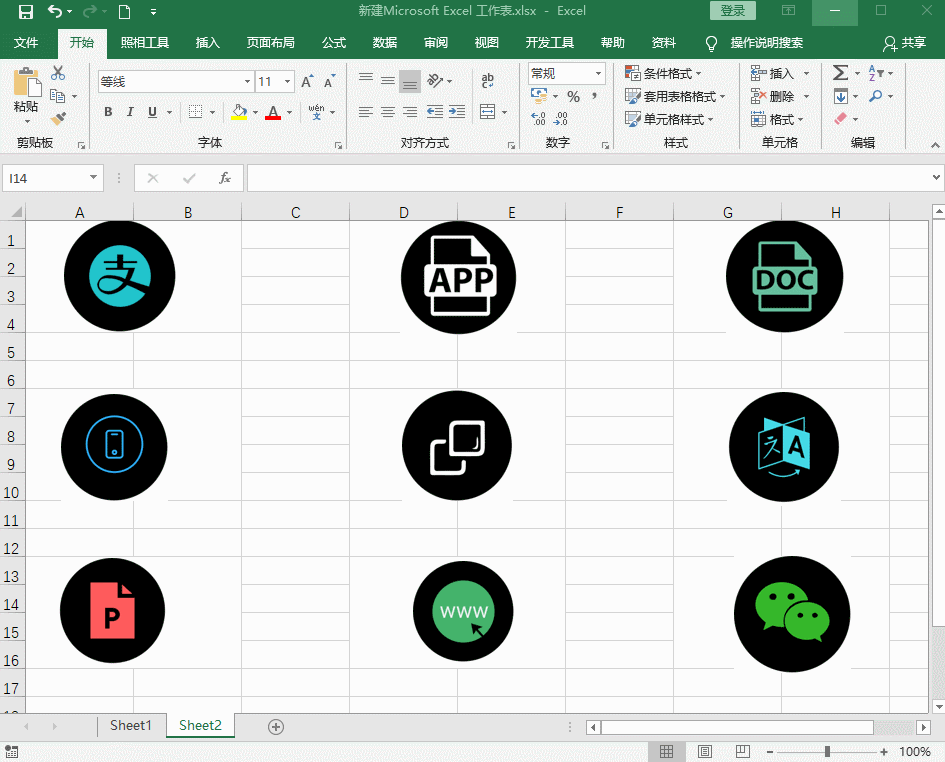
以上就是如何一键删除Excel表格中的所有图片的全部内容,按照以上的方法操作,你就能轻松的一键删除Excel表格中的所有图片的方法了。
该文章是否有帮助到您?
常见问题
- monterey12.1正式版无法检测更新详情0次
- zui13更新计划详细介绍0次
- 优麒麟u盘安装详细教程0次
- 优麒麟和银河麒麟区别详细介绍0次
- monterey屏幕镜像使用教程0次
- monterey关闭sip教程0次
- 优麒麟操作系统详细评测0次
- monterey支持多设备互动吗详情0次
- 优麒麟中文设置教程0次
- monterey和bigsur区别详细介绍0次
系统下载排行
周
月
其他人正在下载
更多
安卓下载
更多
手机上观看
![]() 扫码手机上观看
扫码手机上观看
下一个:
U盘重装视频












